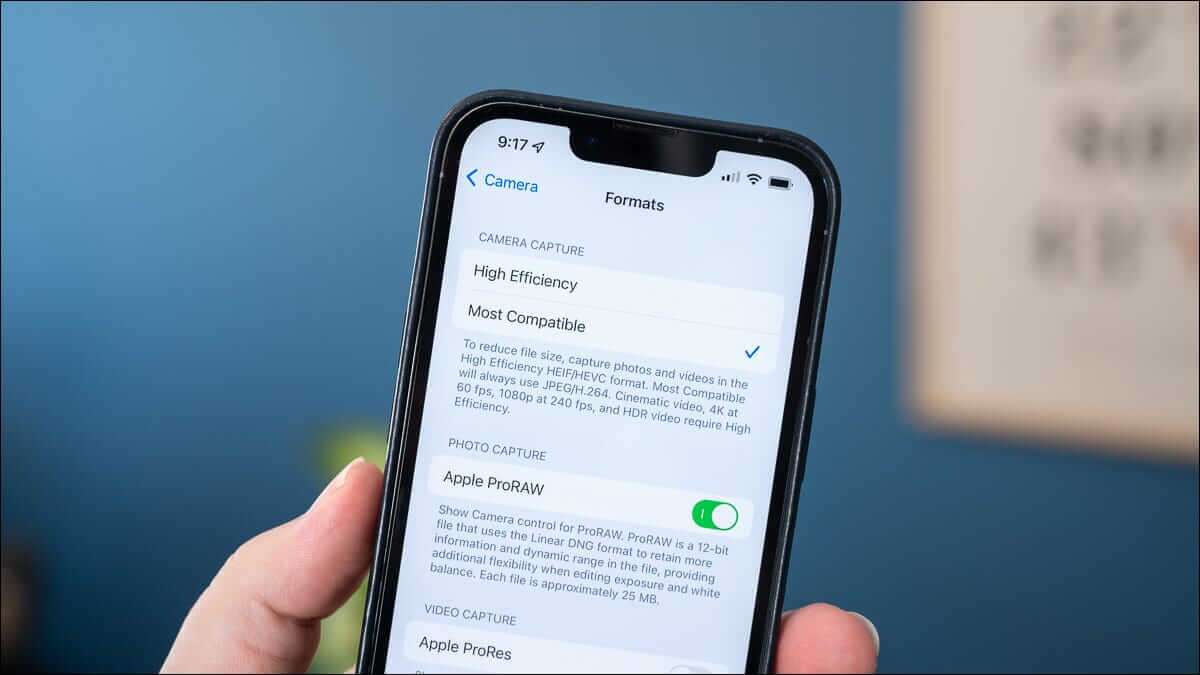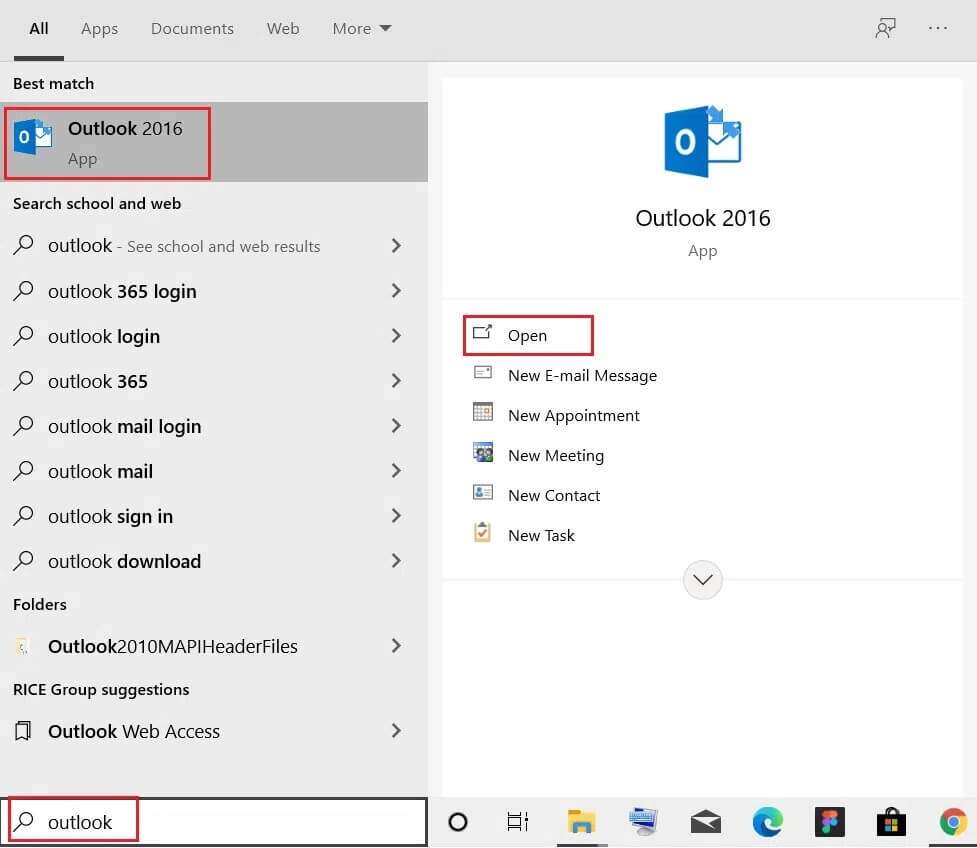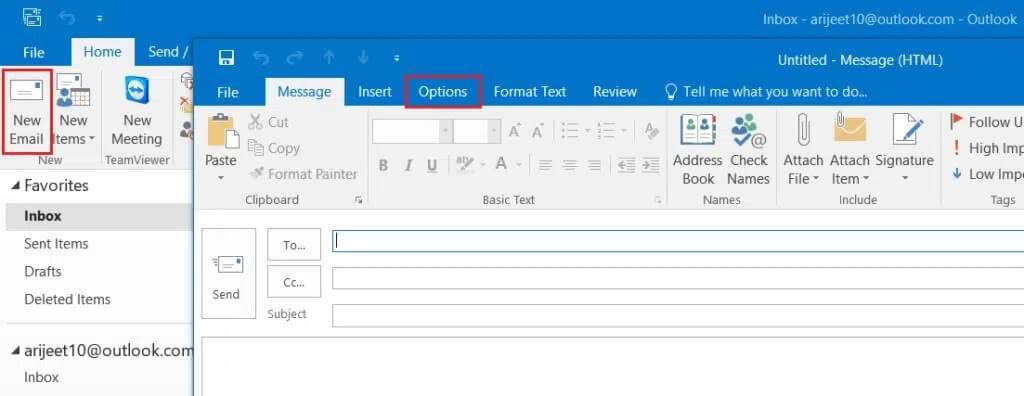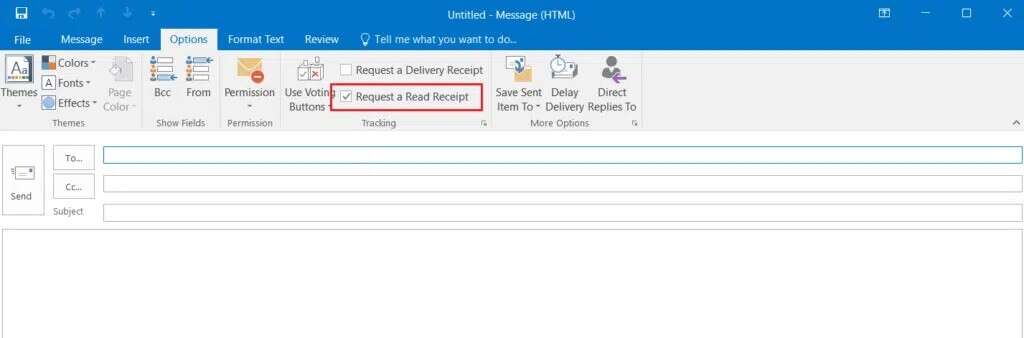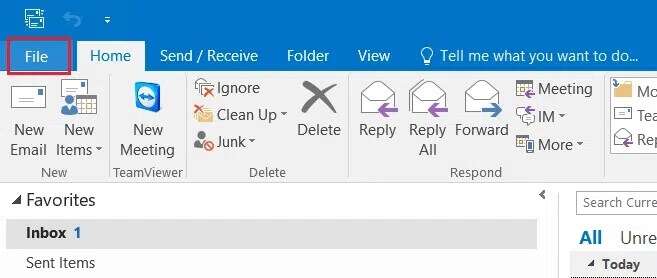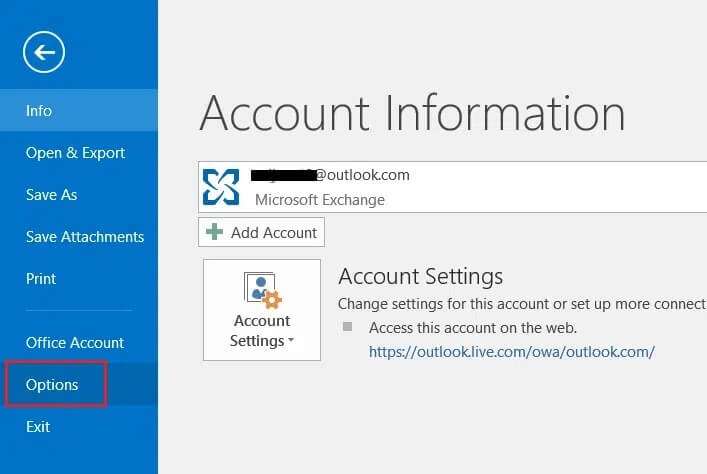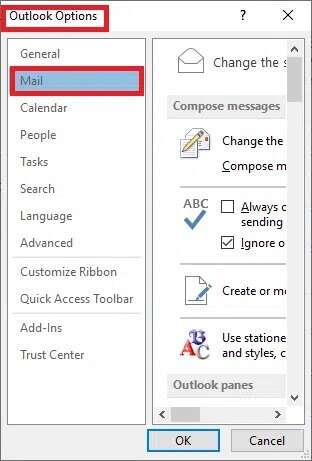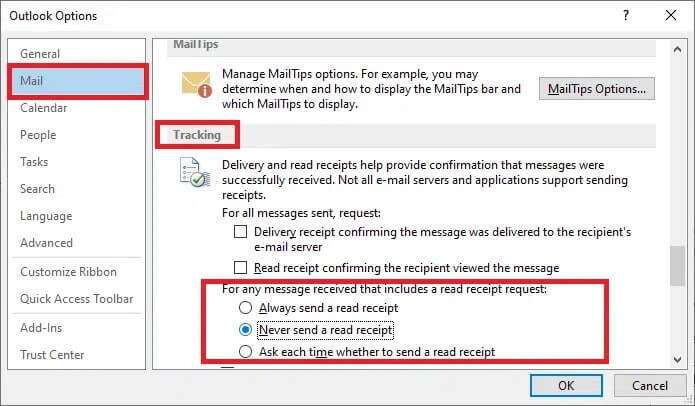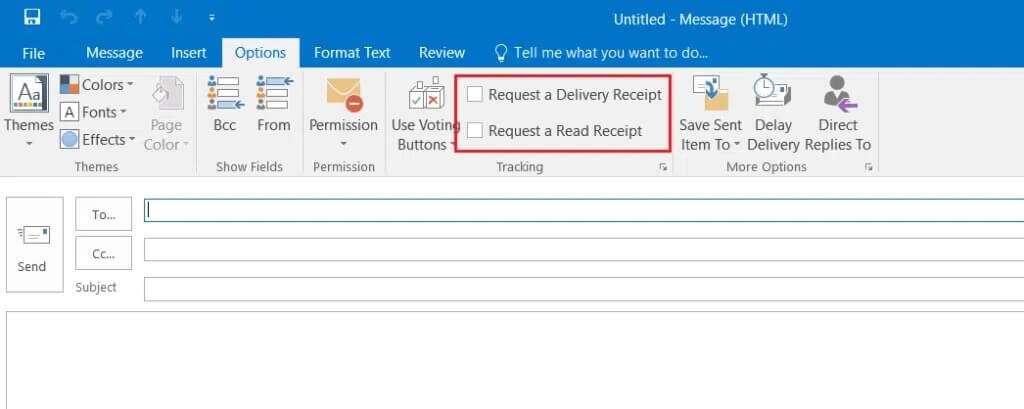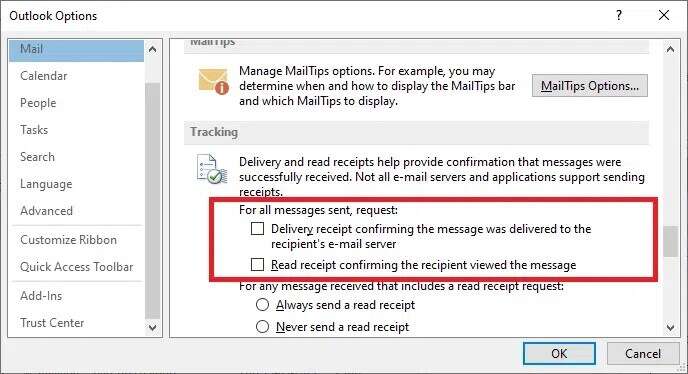Comment désactiver la confirmation de lecture des e-mails dans Outlook
Imaginons que vous ayez envoyé un courrier important à quelqu'un et que vous attendiez maintenant sa réponse avec impatience. Les niveaux d'anxiété disparaîtront de la surface si rien n'indique si le courrier a été ouvert ou non. Outlook vous aide à résoudre ce problème assez facilement. Il offre une option d'accusé de lecture, avec laquelle l'expéditeur reçoit une réponse automatique dès l'ouverture du courrier. Vous pouvez activer ou désactiver l'option de confirmation de lecture des e-mails Outlook pour un seul e-mail ou pour tous les e-mails que vous envoyez. Ce bref guide vous apprendra comment activer ou désactiver un accusé de réception de courrier électronique dans Outlook.
Comment activer ou désactiver la confirmation de lecture des e-mails Outlook
Remarque : Les méthodes ont été testées par notre équipe à Perspectives 2016.
Comment demander un accusé de lecture dans Microsoft Outlook
Option 1 : Pour un seul courrier
Voici comment activer un accusé de réception d'e-mail Outlook pour un seul e-mail avant de l'envoyer :
1. Ouvrir Perspectives D'un bar Recherche Windows , Comme indiqué ci-dessous.
2. Cliquez "nouveau courriel" Et allez au "Les optionsDans la fenêtre des messagesSans titre"Nouveau.
3. Ici, cochez la case marquée "Demander un accusé de lecture», ce qui semble distinctif.
4. Maintenant, envoyez votre courrier au destinataire. Une fois que le destinataire ouvre votre courrier, vous recevrez un courrier de réponse avec la date et l'heure d'ouverture du courrier.
Option 2 : par e-mail
L'option de confirmation de lecture des e-mails Outlook pour les e-mails individuels est utile pour envoyer et accuser réception d'e-mails de haute priorité. Mais, il peut y avoir des moments où l'utilisateur doit suivre le courrier plus régulièrement pour surveiller l'avancement du projet. Dans de tels cas, utilisez cette procédure pour activer ou activer les notifications de lecture des e-mails Outlook pour tous les e-mails que vous envoyez.
1. Exécutez Outlook Comme précédemment et cliquez sur l'onglet « onglet »Fichier" , Comme montré.
2. Puis cliquez sur “Les options" .
3. Une fenêtre apparaîtra Options Outlook. Ici, cliquez sur Courrier.
4. Sur le côté droit, faites défiler vers le bas jusqu'à ce que vous voyiez la section Suivi.
5. Maintenant, sélectionnez les deux options pour tous les messages envoyés, Demander:
- L'accusé de réception confirmant que le message a été remis au serveur de messagerie du destinataire.
- L'accusé de lecture confirme que le destinataire a consulté le message.
6. Cliquez "OkEnregistrez les modifications pour recevoir un message de confirmation une fois lorsque le courrier est livré et une fois lorsque le destinataire le lit.
Comment répondre à une demande d'accusé de lecture
Voici comment répondre à une demande de confirmation de lecture par e-mail dans Outlook :
1. Exécutez Perspective. Aller à Fichier > Options > Courrier > Trace en utilisant les étapes 1 à 4 de la méthode précédente.
2. Dans la section pour tout message comprend Demander un accusé de lecture: Sélectionnez une option en fonction de vos besoins :
- Toujours envoyer une confirmation de lecture : si vous souhaitez envoyer une confirmation de lecture dans Outlook pour tous les messages que vous recevez.
- Ne jamais envoyer de confirmation de lecture : si vous ne souhaitez pas envoyer de confirmation de lecture.
- Demander à chaque fois si vous souhaitez envoyer une confirmation de lecture : sélectionnez cette option pour demander à Outlook de vous demander l'autorisation d'envoyer une confirmation de lecture.
3. Cliquez "Okpour enregistrer ces modifications.
Vous savez maintenant comment demander ou répondre à un accusé de réception d'e-mail dans Outlook. Dans la section suivante, nous verrons comment désactiver un accusé de réception de courrier électronique dans Outlook.
Comment désactiver la réception de la lecture des e-mails dans Microsoft Outlook
Lisez ci-dessous pour savoir comment désactiver la confirmation de lecture des e-mails Outlook, si nécessaire.
Option 1 : Pour un seul courrier
Pour désactiver l'option de confirmation de lecture des e-mails Outlook, suivez les étapes mentionnées ci-dessous :
1. Ouvrez Outlook à partir de Barre de recherche Windows.
2. Cliquez sur Nouvel e-mail. Ensuite, sélectionnez l'onglet "Les optionsdans la fenêtre Message sans titre qui s'ouvre.
3. Ici, décochez Cochez les cases en surbrillance :
- Demande de lecture de la facture
- Demander un reçu
4. Maintenant, envoyez votre courrier au destinataire. Vous ne recevrez plus de réponses du destinataire.
Option 2 : pour chaque e-mail que vous envoyez
Vous pouvez également désactiver un accusé de réception d'e-mail pour chaque e-mail que vous envoyez dans Outlook, comme suit :
1. Lancez Microsoft Outlook. Aller à Fichier > Options > Courrier > Trace Comme décrit précédemment.
2. Décochez les deux options suivantes pour désactiver Notifications de lecture Outlook :
- L'accusé de réception confirmant que le message a été remis au serveur de messagerie du destinataire.
- L'accusé de lecture confirme que le destinataire a consulté le message.
3. Cliquez "Ok“Enregistrer les modifications.
Astuce de pro : il n'est pas nécessaire de cocher/décocher les deux options. Vous pouvez choisir de recevoir un accusé de réception uniquement ou un accusé de réception en lecture seule.
Voici donc comment activer ou désactiver un accusé de réception d'e-mail dans Outlook. Bien que la fonctionnalité ne fournisse pas le reçu de livraison/lecture nécessaire à chaque fois, elle est utile la plupart du temps. Si vous avez des questions ou des suggestions, contactez-nous via la section commentaires.